- 07 Mar 2023
- Afdrukken
- DonkerLicht
- Pdf
Adresboek
- Bijgewerkt op 07 Mar 2023
- Afdrukken
- DonkerLicht
- Pdf
Maak uw adresboek
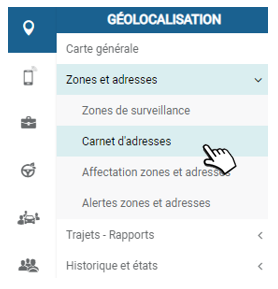
Opdrachten: selecteer uw klanten, leveranciers, vestigingen, leverings- of afhaalpunten met hun naam en adres en hun geolocatie wordt automatisch gekozen.
Rit / activiteitenrapporten: de adressen worden vervangen door de naam die in het adresboek is ingevoerd. De in het adresboek ingevoerde adressen kunnen ook gebruikt worden om de activiteitenrapporten te filteren op basis van alleen bepaalde adressen.
Hoe kunt u uw adresboek maken/verrijken?
Er zijn twee manieren om een kaart in het notitieboekje te maken:
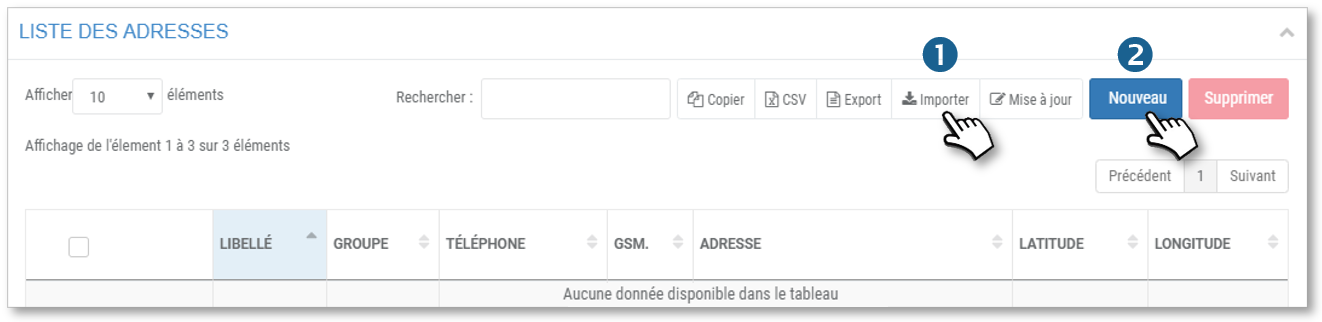
1. Importeer een adressenbestand in Excel-formaat (.csv)
2. Voer de adressen handmatig in.
Een adressenbestand importeren
Importeer uw adressen rechtstreeks in de toepassing met behulp van het voorgestelde bestandssjabloon.
Procedure:

1. Download het bestandssjabloon door te klikken op  en volg de instructies voor het invoeren van adressen:
en volg de instructies voor het invoeren van adressen:
- Voer de gegevens per kolom in het bestand in.
- Houd het postcodeveld in numerieke vorm. Het veld stad mag geen komma's bevatten.
- Sla het bestand op uw computer op als "CSV UTF-8 (comma delimited)(*.csv)".
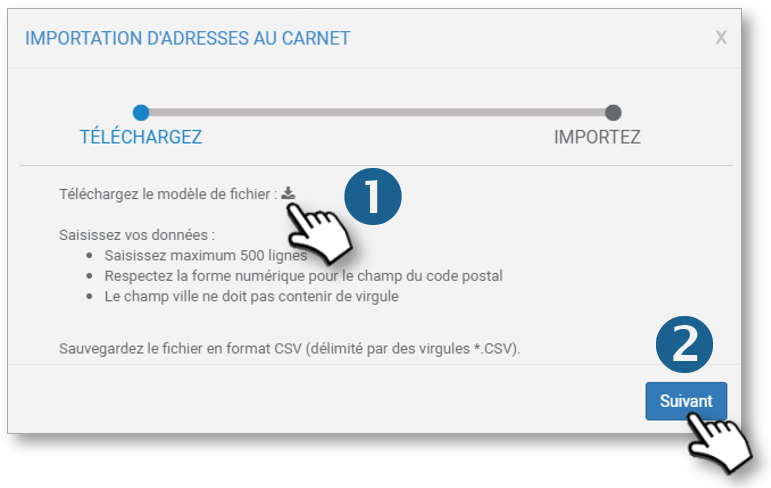
2. Klik op VOLGENDE.
3. Klik op de knop "Kies een bestand", en kies en open dan het bestand dat u zojuist BEZIGD hebt.
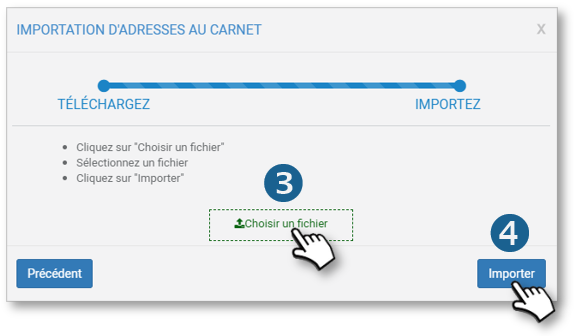
4. Klik op de knop "Importeren".
Na enkele minuten (afhankelijk van het aantal adressen) zal het systeem de adressen gegeocodeerd hebben, en de bijbehorende breedtegraden/lengtegraden zullen automatisch opgeslagen worden.
De adressen worden nu op het scherm getoond.
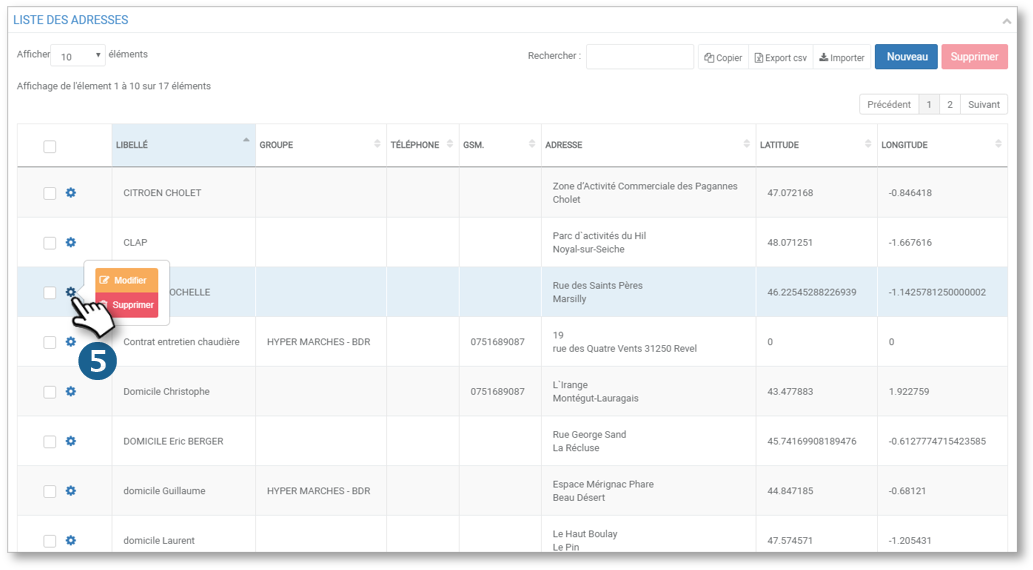
Bestaande adressen in de aanvraag (identiek lat/long) worden niet in aanmerking genomen.
5. Door te klikken op  kunt u elk adres WIJZIGEN of WISSEN.
kunt u elk adres WIJZIGEN of WISSEN.
U kunt uw adressenlijst exporteren, in .csv formaat, door op deze knop te klikken :

Legende van de kolommen van het bestand :
- lib_adresse : naam van de vermelde cliënt of site
- Adresse : geografisch adres
- code_postal : geen spaties, geen streepjes, alleen numerieke tekens
- ville_adresse : stad in woorden
- Tel : eventueel een vast telefoonnummer
- Gsm : eventueel een mobiel telefoonnummer
- Groupe : adresgroep: belangrijk voor de verdeling van de toegangsrechten van de supervisor
- dist_detect : standaard ingesteld op 100 meter. Aanvaardt de volgende waarden (10, 20, 3000750). Voeg geen eenheden toe, er wordt rekening gehouden met meters.
- Breedtegraad/Lengtegraad : facultatief, als u ze kent.
Voer handmatig een adres in
U hebt twee mogelijkheden:
- Klik op de algemene kaart
Van de algemene kaart: in de werkbalk, klik op  dan :
dan :
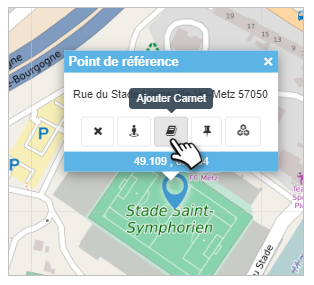 .
.
Het invoervenster verschijnt:
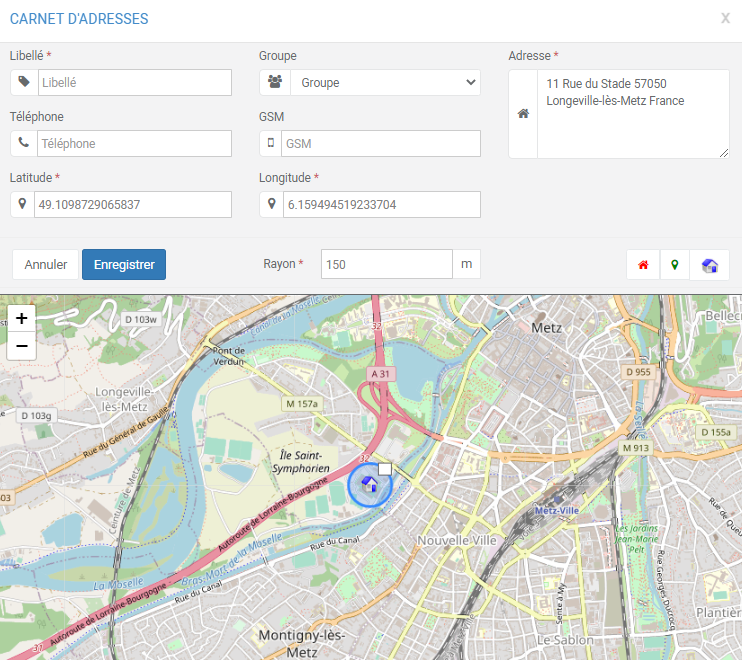
- Het adres invoeren vanaf de NIEUWE toets
Klik op de knop NIEUW

Het invoervenster verschijnt:
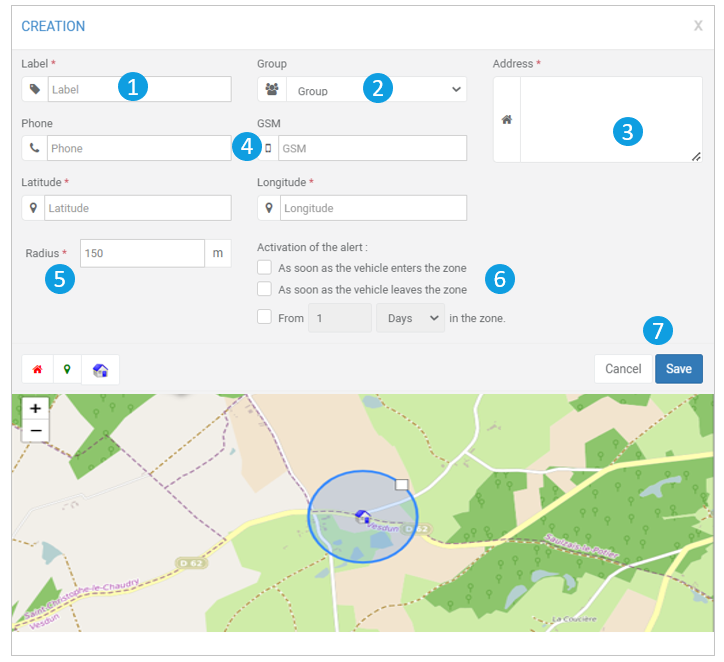 1. Voer een etiket in voor dit adres.
1. Voer een etiket in voor dit adres.
2. Kies een adresgroep waartoe u wilt behoren
3. Voer het adres in of klik op de kaart (als u op NIEUW hebt geklikt, anders is het adres al ingevuld). (De kaart is standaard gecentreerd op het centrum van Frankrijk)
4. Voer de telefoonnummers voor dit adres in (dit zal de exploitatie later vergemakkelijken).
5. Wijzig de opsporingsradius voor dit adres (een voertuig dat in deze radius geparkeerd staat zal aan dit adres van vertrek en/of aankomst van een rit gekoppeld worden).
6. Controleer de waarschuwingen die u wilt activeren: waarschuwing voor het binnenkomen of verlaten van de zone, waarschuwing voor aanwezigheid in de zone gedurende een x-aantal uren (zie hoofdstuk Toezichtsgebieden)
7. BEWAAR dit adres. (CANCEL om het formulier te wissen)
8. Het adres wordt aan de lijst toegevoegd:

Een adres bewerken
.gif)
Eén of meer adressen wissen
.gif)
Instellen van adresgroepen
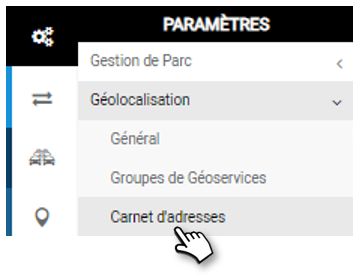
Een groep maken
Met deze functie kunt u GROEPEN van adressen maken, NIET de ADRESSEN zelf!
Om de adressen te creëren, opent u het menu Bestand/Gegevens > Adresboek (uitleg hierboven )
Maak zoveel groepen als u wilt:
1. Plaats uw cursor op een willekeurige groep en klik op NIEUW om een groep te maken.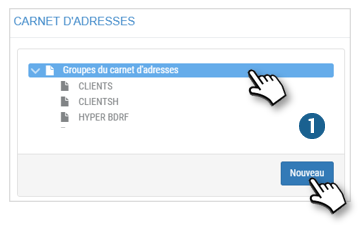
2. Voer een naam in voor deze groep.
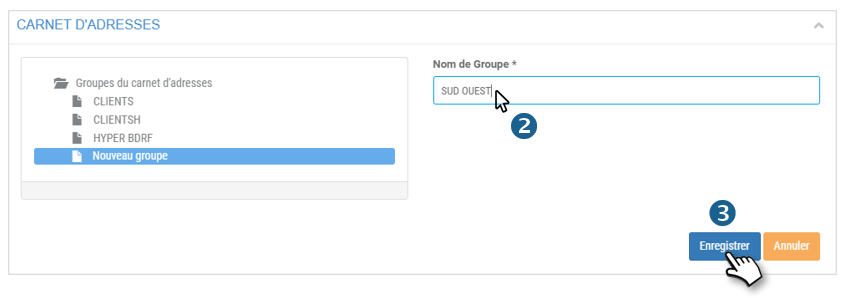
3. Vergeet niet te OPSLAAN.
Een groep verwijderen :
1. Kies de betrokken groep
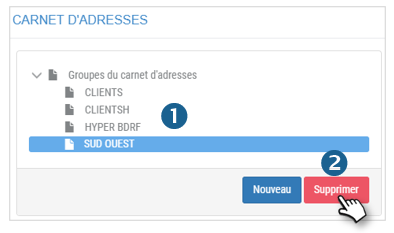
2. Klik op VERWIJDEREN.
Adressen in elke groep toevoegen en verwijderen
Een of meer adressen in een groep toevoegen :
1. Selecteer de relevante groep (gemarkeerd)
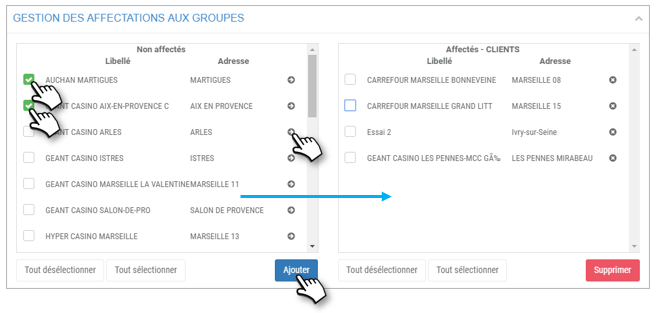
2. In de linkerkolom (Niet-toegewezen): vink de vakjes van de betrokken adressen aan en klik op de knop "TOEVOEGEN" of klik op de zwarte pijltjes van de betrokken adressen.
3. De adressen zullen van de linkerkolom naar de rechterkolom in de betreffende groep gaan.
U hoeft niet te valideren of te OPSLAAN, de actie is onmiddellijk.
Adres(sen) uit een groep verwijderen :
1. Selecteer de relevante groep (gemarkeerd)
2.In de rechterkolom (betrokken groep): vink de vakjes van de betrokken adressen aan en klik op de knop " VERWIJDEREN " of klik op de zwarte kruisjes van de betrokken adressen.
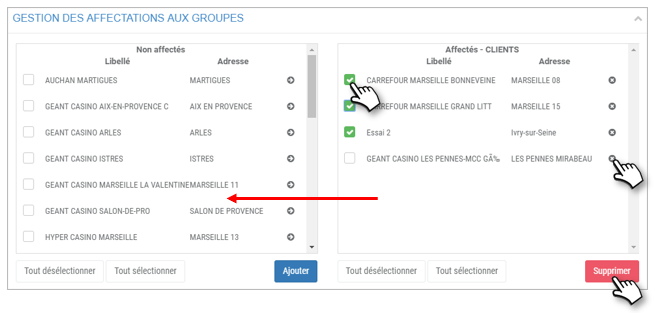
3. De adressen zullen van de rechterkolom naar de linkerkolom gaan (Niet-toegewezen).
4. U hoeft niet te valideren of te OPSLAAN, de actie is onmiddellijk.

